域环境下共享文件夹加密、Windows 2008 Server局域网共享文件夹设置权限设置的方法
局域网如何共享文件、共享文件设置密码、共享文件夹监控的方法

局域⽹如何共享⽂件、共享⽂件设置密码、共享⽂件夹监控的⽅法如何设置局域⽹共享⽂件⼀直是让⽹管员⽐较头疼的问题。
这⼀⽅⾯是因为操作系统共享⽂件设置⽐较复杂,尤其是需要为不同的⽤户设置不同的共享⽂件访问权限;另⼀⽅⾯,由于不同的windows操作系统设置共享⽂件的⽅法也不尽相同。
因此,导致共享⽂件设置⼀直⽐较繁琐。
本⽂以实例说明,如何设置不同操作系统的共享⽂件访问权限,如何为共享⽂件设置访问密码,以及如何利⽤简单⽂件共享功能来实现共享⽂件的灵活访问。
同时,即便我们成功设置了共享⽂件的访问,但是共享⽂件权限设置也极为重要,尤其是很多单位的共享⽂件常常是单位的⽆形资产和商业机密,⼀旦泄密将会给企业带来严重的损失。
为此,我们还需要详细设置共享⽂件访问权限,防⽌共享⽂件泄密、防⽌复制共享⽂件、防⽌删除共享⽂件等不适当访问公共⽂件的⾏为。
但这⽆法单纯依靠操作系统和windows域控制器所能实现的,必须借助⼀些共享⽂件管理⼯具软件才可以。
图:⼤势⾄局域⽹⽂件共享管理⼯具软件此外,通过本系统还可以详细记录局域⽹共享⽂件访问⽇志,从⽽便于事后备查和审计。
好了,⾔归正传!第⼀章:共享的前提⼯作: 1.更改不同的计算机名,设置相同的⼯作组!2.我的电脑右键-管理-计算机管理-本地⽤户和组-⽤户:更改管理员⽤户名3.⼿动设置IP,将ip设置在同⼀个⽹段,⼦⽹掩码和DNS解析相同4.如何设置DNS解析:⾸先你可以使⽤⾃动获取,然后在开始-运⾏⾥⾯输⼊cmd后回车,在命令⾥⾯输⼊ipconfig/all后回车5.运⾏⾥输⼊services.msc回车打开服务第⼆章:共享的准备⼯作(注意设置完成后最好重启⼀下⽣效): 1.开始-设置-控制⾯板-防⽕墙-例外-勾选⽂件和打印机共享!当然你也可以关闭防⽕墙。
2.运⾏⾥⾯输⼊secpol.msc回车进⼊本地安全设置-本地策略-安全选项将⽹络访问:不允许SAM账户的匿名枚举停⽤注意此点只对来宾起效,将在第六章说到。
win2008 网络共享权限设置说明
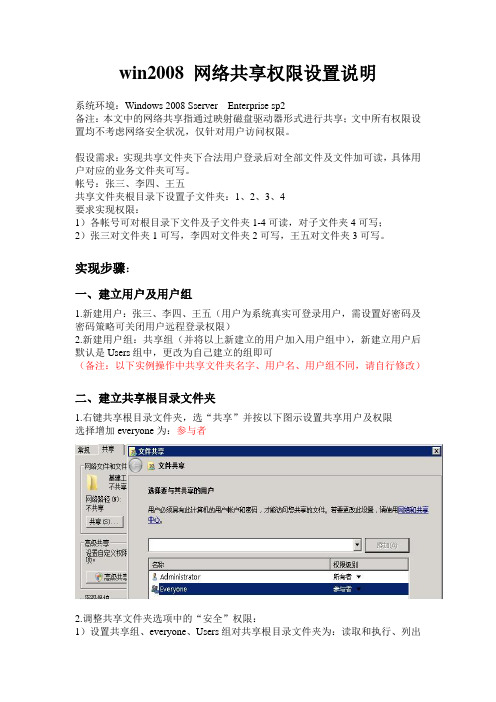
win2008 网络共享权限设置说明系统环境:Windows 2008 Sserver Enterprise sp2备注:本文中的网络共享指通过映射磁盘驱动器形式进行共享;文中所有权限设置均不考虑网络安全状况,仅针对用户访问权限。
假设需求:实现共享文件夹下合法用户登录后对全部文件及文件加可读,具体用户对应的业务文件夹可写。
帐号:张三、李四、王五共享文件夹根目录下设置子文件夹:1、2、3、4要求实现权限:1)各帐号可对根目录下文件及子文件夹1-4可读,对子文件夹4可写;2)张三对文件夹1可写,李四对文件夹2可写,王五对文件夹3可写。
实现步骤:一、建立用户及用户组1.新建用户:张三、李四、王五(用户为系统真实可登录用户,需设置好密码及密码策略可关闭用户远程登录权限)2.新建用户组:共享组(并将以上新建立的用户加入用户组中),新建立用户后默认是Users组中,更改为自己建立的组即可(备注:以下实例操作中共享文件夹名字、用户名、用户组不同,请自行修改)二、建立共享根目录文件夹1.右键共享根目录文件夹,选“共享”并按以下图示设置共享用户及权限选择增加everyone为:参与者2.调整共享文件夹选项中的“安全”权限:1)设置共享组、everyone、Users组对共享根目录文件夹为:读取和执行、列出文件夹和目录、读取权限(如以上3个用户或组含有其他“特殊”权限请务必删除,否则会影响后续权限设置,其他用户权限可保持原来的设置)<这里的主要地方是理解用户的包含关系,本人理解为自己新建立的用户既属于everyone也属于Users组也属于共享组,所以权限设置上如果everyone及Users组共享组有的,用户也会有>三、新建立子文件夹并设置权限1.公共文件夹只需设置Users组(或共享组、everyone)的完全控制权限即可2.专用文件夹(即文件夹1-3)权限设置1)检查文件夹下Users、共享组、everyone权限确保以上用户只有:读取和执行、列出文件夹和目录、读取权限2)增加专属用户对文件夹的权限操作如下:文件夹点右键选“属性”,在“安全”选项下的“编辑”中,增加专属用户对该文件夹的完全控制权限即可。
Server2008局域网共享访问用户名密码方式设置

1、禁用Guest用户此步非必须——运行本地安全策略(运行里输入gpedit.msc),找到本非策略--用户权限分配下的“拒绝从网路访问这台计算机”,添加本地Guest帐户2、调整安全选项下,网络访问:本地帐户的的共享和安全模型为“经典”3、打开“启用密码保护共享”4、本地建立共享用的用户、密码5、设置文件夹共享的权限7、设置共享文件夹的NTFS权限取消继承的权限--》添加自己定义的权限即可(要包含共享用户或共享用户所在的用户组,权限要包含所设置的共享权限)备注1:变通,客户机非administrator用户登录系统时可能出现不能无权限不能正常访问(本地非administrator用户会默认使用Guest用户去访问共享,需在服务端禁用Guset用户),而服务端无权限修改时,可将网路凭据添加到客户机本地备注2:延伸,使用Windows Server 2008系统访问windows server 2003或windows XP文件共享时,输入验证的用户名和密码都正确,但是系统依然提示:“Logon unsuccessful: Windows is unable to log you on. Be sure that your user name and password are correct.”的提示。
原因是Winwod server 2003或Windows XP不支NTLMv2密码加密方式解决方法:运行组策略编辑器gpedit.msc -》打开计算机配置-》windows设置-》安全设置-》本地策略-》安全选项中的:网络安全:LAN管理器身份验证级别,默认是“没有定义”,更改为“发送LM和NTLM响应”。
备注3:Windows2008可根据用户权限显示(隐藏)共享文件夹,叫做“基于访问权限的枚举”,即Access Based Enumeration。
比较适用于只读方式的共享注意:该方法只对共享文件夹下的子文件夹生效,对于共享文件夹无论如何设置权限,所有人都可见的,只是无法访问里面的资源而已。
window server 2008 文件服务器配置共享文件的方法
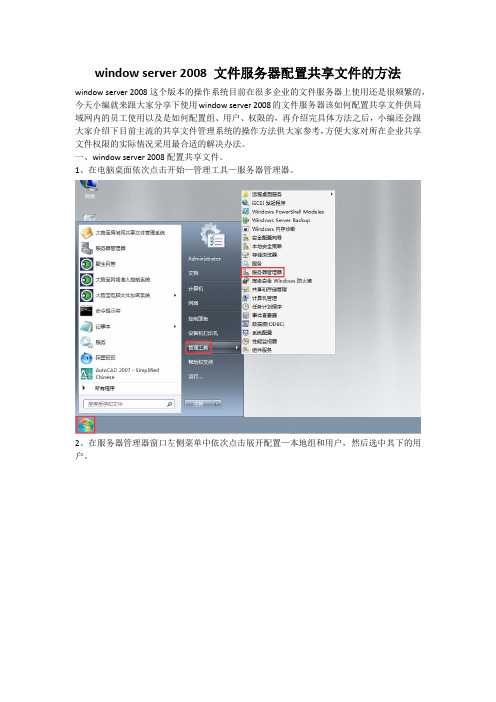
window server 2008 文件服务器配置共享文件的方法window server 2008这个版本的操作系统目前在很多企业的文件服务器上使用还是很频繁的,今天小编就来跟大家分享下使用window server 2008的文件服务器该如何配置共享文件供局域网内的员工使用以及是如何配置组、用户、权限的,再介绍完具体方法之后,小编还会跟大家介绍下目前主流的共享文件管理系统的操作方法供大家参考,方便大家对所在企业共享文件权限的实际情况采用最合适的解决办法。
一、window server 2008配置共享文件。
1、在电脑桌面依次点击开始—管理工具—服务器管理器。
2、在服务器管理器窗口左侧菜单中依次点击展开配置—本地组和用户,然后选中其下的用户。
3、在右侧窗口中点击右键,在弹出的窗口中点击新用户。
4、在新用户窗口中根据企业内部员工名称输入用户名和密码,最后点击创建即可。
5、根据上述新用户的创建方法,给企业内部每名员工都新建一个账号,全部新建完成后在左侧点击组。
6、在右侧窗口空白处点击右键,在弹出的菜单中点击新建组。
7、在新建组窗口组名中输入企业部门名称,然后在下方点击添加。
8、在选择用户窗口中左下方点击高级,在弹出的菜单中点击立刻查找,在搜索结果中找到并选中属于企划部分组的用户(根据实际员工分属的部门来选择),最后依次点击确定、创建返回服务器管理器,这样一个分组就建立好了。
9、通过上述方法把所有分组(部门)都建立起来,然后找到需要设置共享文件的文件,在其上方点击右键,在弹出的菜单中点击属性。
10、在属性窗口上方找到并点击共享,在共享选项卡下方找到并点击高级共享。
11、在高级共享窗口中勾选共享此文件夹,然后在下方找到并点击权限。
12、在弹出的窗口中点击添加,在选择用户或组窗口中点击高级。
13、在弹出的窗口中点击立刻查找,然后在下方搜索结果中选中需要对该共享文件夹有权限的分组,最后依次点击确定。
14、在权限窗口下方勾选需要设置的权限,然后依次点击确定即可。
windows 2008 sever AD域下实现文件共享
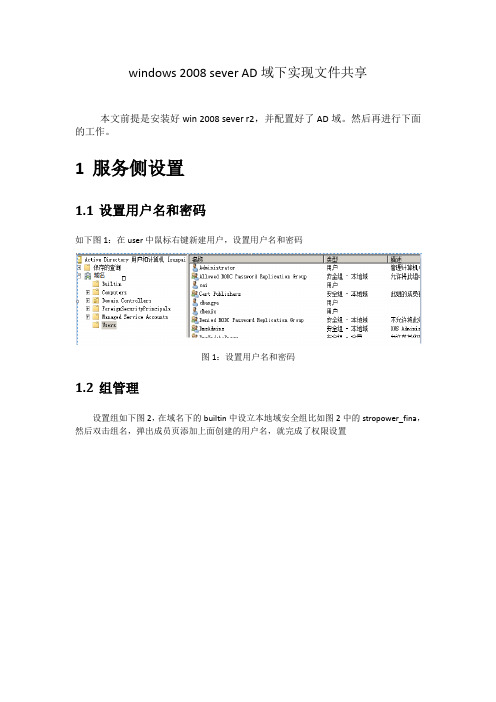
windows 2008 sever AD域下实现文件共享本文前提是安装好win 2008 sever r2,并配置好了AD域。
然后再进行下面的工作。
1服务侧设置
1.1设置用户名和密码
如下图1:在user中鼠标右键新建用户,设置用户名和密码
图1:设置用户名和密码
1.2组管理
设置组如下图2,在域名下的builtin中设立本地域安全组比如图2中的stropower_fina,然后双击组名,弹出成员页添加上面创建的用户名,就完成了权限设置
图2:在域名下的builtin中设立本地域安全组
图3:添加组成员
1.3文件夹共享设置
要共享的文件夹右键属性,点击共享,添加刚才设置的组,再点击共享设置就完成共享设置了。
2客户端侧设置
2.1设置host解析文件
C:\Windows\System32\drivers\etc\hosts,用记事本打开,加入如下语句
X.X.X.X 域计算机的完整名称
点击保存即可。
2.2域名服务器
电脑网络右键属性,在协议版本4中点击属性2,首选DNS服务器的IP地址填写上述域计算机的IP地址。
然后在运行中,\\域计算机名,点击运行,一般会弹出对话框,让你属于用户名和密码,输入在域用户中设置的用户名和密码,即可进入域计算机,看到共享的文件夹。
windowsserver2008iis7.0的共享配置
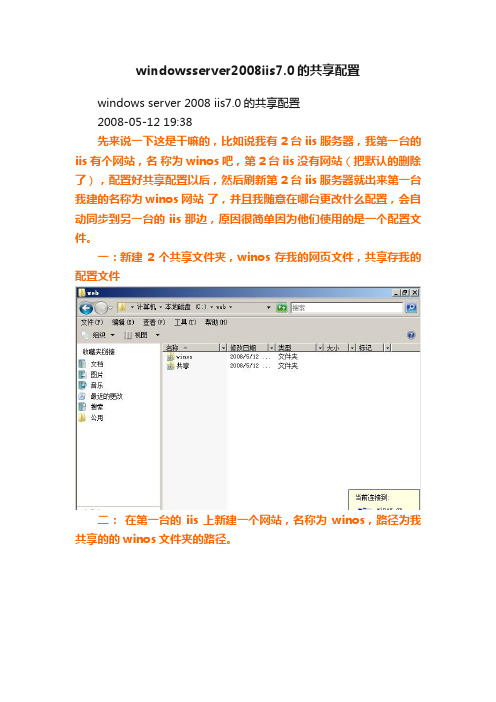
windowsserver2008iis7.0的共享配置
windows server 2008 iis7.0的共享配置
2008-05-12 19:38
先来说一下这是干嘛的,比如说我有2台iis服务器,我第一台的iis有个网站,名称为winos吧,第2台iis没有网站(把默认的删除了),配置好共享配置以后,然后刷新第2台iis服务器就出来第一台我建的名称为winos网站了,并且我随意在哪台更改什么配置,会自动同步到另一台的iis那边,原因很简单因为他们使用的是一个配置文件。
一:新建2个共享文件夹,winos存我的网页文件,共享存我的配置文件
二:在第一台的iis上新建一个网站,名称为winos,路径为我共享的的winos文件夹的路径。
设置一下连接的凭据
看看是否能够在本机浏览
三:配置共享配置,双击共享的配置
点击右边导出配置,我们先把配置文件导出
在物理路径哪里填写我前面共享的文件,并填写加密的密钥
点击连接为设置连接的凭据,点击确定
配置位置,启用共享的配置,并填写相关信息
输入加密密钥的密码
到此我们第一台的iis配置完毕
四:配置第2台iis服务器
首先给大家看一下,第2台iis服务器一个网站也没有
点击共享的配置,填写相关信息
输入加密的密钥
点击刷新
我们在第一台iis服务器建的名称为winos的网站出来了
输入网址浏览一下
BY 狂风落雪。
Win2008文件夹权限共享权限设置的方法
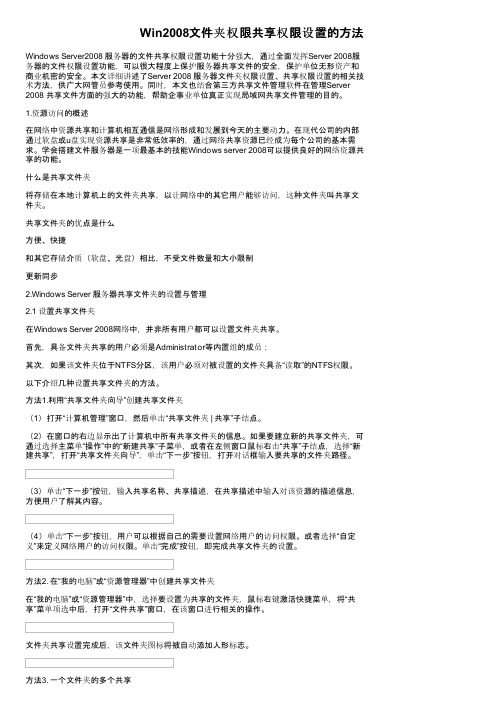
Win2008文件夹权限共享权限设置的方法Windows Server2008 服务器的文件共享权限设置功能十分强大,通过全面发挥Server 2008服务器的文件权限设置功能,可以很大程度上保护服务器共享文件的安全,保护单位无形资产和商业机密的安全。
本文详细讲述了Server 2008 服务器文件夹权限设置、共享权限设置的相关技术方法,供广大网管员参考使用。
同时,本文也结合第三方共享文件管理软件在管理Server 2008 共享文件方面的强大的功能,帮助企事业单位真正实现局域网共享文件管理的目的。
1.资源访问的概述在网络中资源共享和计算机相互通信是网络形成和发展到今天的主要动力。
在现代公司的内部通过软盘或u盘实现资源共享是非常低效率的,通过网络共享资源已经成为每个公司的基本需求。
学会搭建文件服务器是一项最基本的技能Windows server 2008可以提供良好的网络资源共享的功能。
什么是共享文件夹将存储在本地计算机上的文件夹共享,以让网络中的其它用户能够访问,这种文件夹叫共享文件夹。
共享文件夹的优点是什么方便、快捷和其它存储介质(软盘、光盘)相比,不受文件数量和大小限制更新同步2.Windows Server 服务器共享文件夹的设置与管理2.1 设置共享文件夹在Windows Server 2008网络中,并非所有用户都可以设置文件夹共享。
首先,具备文件夹共享的用户必须是Administrator等内置组的成员;其次,如果该文件夹位于NTFS分区,该用户必须对被设置的文件夹具备“读取”的NTFS权限。
以下介绍几种设置共享文件夹的方法。
方法1.利用“共享文件夹向导”创建共享文件夹(1)打开“计算机管理”窗口,然后单击“共享文件夹 | 共享”子结点。
(2)在窗口的右边显示出了计算机中所有共享文件夹的信息。
如果要建立新的共享文件夹,可通过选择主菜单“操作”中的“新建共享”子菜单,或者在左侧窗口鼠标右击“共享”子结点,选择“新建共享”,打开“共享文件夹向导”,单击“下一步”按钮,打开对话框输入要共享的文件夹路径。
win8怎么设置局域网共享文件夹加密

win8怎么设置局域网共享文件夹加密局域网是计算机网络的基本组成部分,在同一个局域网里能实现多种功能,例如共享,传输,远程等,同样的局域网管理是也是网络管理的重要内容。
那么你知道win8怎么设置局域网共享文件夹加密吗?下面是店铺整理的一些关于win8设置局域网共享文件夹加密的相关资料,供你参考。
win8设置局域网共享文件夹加密的解决方法:首先,我们需要下载安装一款专门的共享文件夹管理软件,小编这里用的是“大势至共享文件夹管理软件”(百度搜索自己下载吧)。
下载之后不需要安装,直接点击里面的“大势至共享文件夹管理软件.exe”即可,然后输入操作密码(默认为123,可以进去更改),即可进入软件主界面,如下图所示:图:共享文件夹管理软件然后,在顶部的“请选择要保护的或取消保护的文件或文件夹”下面的框框后面点击“浏览”,即可选择要保护的共享文件,然后在右侧的“用户列表”这里,鼠标点击要赋予访问权限的用户,然后右侧勾选即可赋予相应的权限,比如“读取”、“修改”、“删除”……等,赋予相应的权限即访问者就可以进行上述操作。
最后点击右下角的“保存”按钮,即可成功保护。
如下图所示:图:保护共享文件夹的操作保护完成后,我们就可以将保护后的共享文件设置为共享了,然后局域网用户就可以访问被保护后的共享文件了,并且不会改变共享文件的格式,但可以控制访问者必须在您设置的权限下进行访问。
如下图所示:图:访问被保护的共享文件夹列表此外,通过“大势至共享文件夹管理软件”还可以设置访问共享文件的密码,这样进一步保护了共享文件的安全,防止随意访问共享文件夹的行为了。
如下图所示:图:输入用户名和密码总之,企事业单位局域网要实现有效保护共享文件安全,一方面需要借助操作系统的相关设置,另一方面也可以借助于专门的共享文件夹管理软件,从而实现更为有效的共享文件访问控制,保护共享文件安全。
- 1、下载文档前请自行甄别文档内容的完整性,平台不提供额外的编辑、内容补充、找答案等附加服务。
- 2、"仅部分预览"的文档,不可在线预览部分如存在完整性等问题,可反馈申请退款(可完整预览的文档不适用该条件!)。
- 3、如文档侵犯您的权益,请联系客服反馈,我们会尽快为您处理(人工客服工作时间:9:00-18:30)。
域环境下共享文件夹加密、Windows 2008 Server局域网共享文件夹设置权限设置的方法
当前,国内很多企事业单位处于网络统一管理和网络安全的需要,通常会组建域环境,将局域网内部电脑全部加入到域里面进行控制。
毋庸置疑,通过Windows域控制器可以集中管理局域网电脑使用权限、统一推送补丁或分发各种策略,从而极大地保护了局域网网络安全,也规范了网络管理。
同时,在很多企事业单位局域网中,通常都有自己的局域网文件服务器,并且经常共享一些文件供局域网用户访问。
虽然通过域控制器可以设置局域网电脑访问共享文件的相关权限,一定程度上保护共享文件的安全。
那么,域环境下如何设置服务器共享文件的安全呢?具体如下:
比如我们现在新来了一个员工李斯我们需要为他配备电脑,安装office,配置邮箱,文件共享驱动的映射等诸多事项。
那么我们可以利用组策略为员工添加文件共享服务器的映射驱动,同时也会对该用户访问权限也会随之生效
1.我们需要为新员工奖励域账户,并添加到所属部门的 ou(人事)
2.还需要在文件共享服务器为其添加相应的访问权限。
3. 开始-管理工具-组策略管理
4.选择-人事(ou)-邮件点击-在这个域中创建GPO并在此处链接
5.输入GPO名称“人事文件映射驱动”点击-确定
6.选择GPO 人事文件映射驱动右键-点击编辑
7.选择用户配置-首选项-windows设置-驱动器映射-右键点击新建-点击映射驱动器
8.编辑新建驱动器属性,在本属性中的设置直接关系到能否正确的发布驱动器,所以我们要细细的分析一下。
在此类型的下拉列表中提供了四个选择:创建、替换、更新和删除。
组策略的应用结果会因选定的操作以及驱动器号是否已经存在而异。
[创建]:为用户创建新的映射驱动器。
[替换]: 删除并重新创建用户的映射驱动器。
“替换”操作的最终结果是覆盖与映射驱动器相关的所有现有设置。
如果驱动器映射不存在,则“替换”操作会创建新的驱动器映射。
[更新]: 修改用户的现有映射驱动器的设置。
该操作与“替换”不同,它仅更新在该首选项中定义的设置。
所有其他设置保持为在映射驱动器上配置的状态。
如果驱动器映射不存在,则“更新”操作会创建新的驱动器映射。
[删除]:删除用户的映射驱动器。
因为客户端现在还没有映射的网络驱动器,所以在这里我们选择[创建]选项,我们也可以根据实际情况选择不同的选项。
【位置】:在这一项里,我们必须输入UNC路径(如UNC 路径(如 \\server\sharename、\\server\hiddenshare$ 或 \\server\sharename\foldername),如果是上面的操作选项是创建、替换或更新时,这个位置则不得不添,如若是删除就不必了。
在这里我们务必记得要将共享的文件夹授权给用户,否则当最后映射成功后却没有权限使用!
【驱动器号】:给需要映射的驱动器配置一个标识,这个比较简单。
9.选择常用-勾选项目级别目标-点击目标
10.选择新建项目,
11.选择组织单位
12.选择该员工所在部门ou-勾选仅直接成员-选择ou中的用户-点击确定
13.使用李斯的账户登陆已加入域的计算机
注意:
计算机加入域之后本地策略当然还可以修改,组策略的应用次序是本地->站点->域->OU,如果策略有冲突,则后应用的生效。
启动的时候计算机策略和用户策略都会刷新。
即使不启动,域控制器5分钟更新一次,客户机90分钟更新一次。
可以用以下命令强制更新
gpupdate /target:user /force
gpupdate /target:computer /force
这些命令必须先在域控制器上执行,然后在客户端执行.
所有计算机每次重新启动的时候肯定会刷新ad中的组策略,不需要任何设置.
虽然通过域控制器的设置,可以在很大程度上保护服务器共享文件的安全,但始终无法全面保护共享文件的安全。
例如,虽然可以通过域控制器配合组策略实现禁止删除共享文件、禁止修改共享文件、禁止剪切共享文件等,但始终无法阻止复制共享文件、打开共享文件后另存为本地磁盘、打开共享文件后打印共享文件等访问行为,从而使得共享文件安全存在着较大的风险。
这种情况下,我们就需要一款专门的局域网共享文件权限设置软件来保护共享文件的安全。
目前,国内有很多专门面向局域网共享文件安全管理的软件,例如有一款“大势至共享文件审计系统”(百度搜索即可下载),只需要在局域网共享文件服务器上安装之后,就可以全面设置服务器共享文件的访问权限,不仅可以实现禁止删除共享文件,而且还可以实现允许
修改共享文件但禁止删除共享文件、允许读取共享文件但禁止复制共享文件、允许打开共享文件但禁止将共享文件另存为本地磁盘,同时还可以阻止打印共享文件、禁止剪切共享文件等,从而全面保护了共享文件的安全。
此外,还可以防止拖拽共享文件到访问者自己的电脑,从而也可以防止通过U盘、邮件、网盘、QQ发送文件的方式将共享文件发送出去的行为,从而彻底保护了共享文件的安全,防止通过各种途径泄密的行为。
如下图所示:
通过大势至共享文件审计系统保护之后,访问者可以修改共享文件但无法删除共享文件,同时还会有人性化的提示,如下图所示:
此外,大势至共享文件夹管理软件、局域网共享文件访问权限设置软件还可以全面记录局域网用户访问共享文件的各种日志,便于管理员在一定情况下追溯客户端访问共享文件的动作,更好地管理共享文件的安全。
如下图所示:
总之,企事业单位局域网要想实现局域网共享文件的安全管理、更好地控制局域网文件服务器的访问权限,一方面可以充分借助于Windows域控制器、组策略的各种安全设置功能,另一方面也可以借助于专门的局域网共享文件访问控制软件、局域网共享文件监控软件,从而更好地防止电脑数据泄密、保护单位的无形资产和商业机密。
